OneClip¶
点击链接加入群聊OneClip交流群
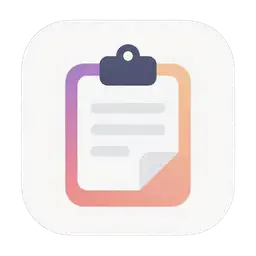
OneClip
一个简单专业的 macOS 剪贴板管理工具
🚀 高效 · 🎨 现代 · ⚡️ 流畅 · 🔒 安全
概览¶
OneClip 是一款专为 macOS 打造的专业级剪贴板管理工具。采用 100% SwiftUI 原生技术,实现更顺滑的动画、更自然的系统融合与更低的资源占用。
💡 为什么选择 OneClip?
- ✅ 纯原生开发:100% SwiftUI,无第三方框架依赖,性能卓越
- ✅ 独特创新:栈粘贴板、拖拽容器等创新功能,提升工作效率
- ✅ 隐私安全:数据完全本地存储,无任何网络上传
- ✅ 持续更新:社群积极维护,快速响应用户反馈
- ✅ 免费试用:提供完整功能试用
🎯 核心功能¶
-
📋 智能记录:自动保存剪贴板历史,支持文本、图片、文件等格式
-
🔎 极速搜索:随打随搜,多维筛选快速定位
-
🗂️ 全格式支持:图片/视频/音频/文档等,完整保留元数据
-
⌨️ 全局快捷键:
Cmd+Option+V呼出主界面,支持自定义组合 -
🔄 快捷回复:
Cmd+Option+R呼出快捷回复界面,支持自定义组合 -
🎨 布局多样:支持列表/卡片双模式切换。支持Paste同款布局。
-
😼 文本/图片编辑:支持文本/图片编辑。
-
📥 栈粘贴板:
Control+Shift+C呼出栈粘贴板,方便管理。Control+Shift+V依次粘贴栈粘贴板内容。 -
🎯 菜单栏集成:一键复制粘贴最近内容,状态实时可见。左键复制,右键粘贴,所见即所得。
-
💾 自定义存储位置:支持自定义存储位置,方便管理
-
📦 拖拽容器:
Control+Shift+D呼出拖拽容器,方便管理 -
🔧 灵活控制:Dock 图标、后台模式、主题适配均可配置
-
🍺 便捷安装:支持 Homebrew 一键安装(即将支持)和Sparkle自动更新
-
🎨 现代界面:遵循 macOS 设计规范,毛玻璃与暗黑模式适配
-
🤖 AI 集成:支持本地 AI 模型(Ollama)和在线 AI 服务
-
☁️ 云同步:支持 Syncthing 和自定义iCloud等等方式的多设备同步,数据安全可控
-
👍 访达增强:支持访达Cmd+X剪切文件,然后Cmd+V移动文件(别处单独付费的功能,OneClip免费开放给大家)
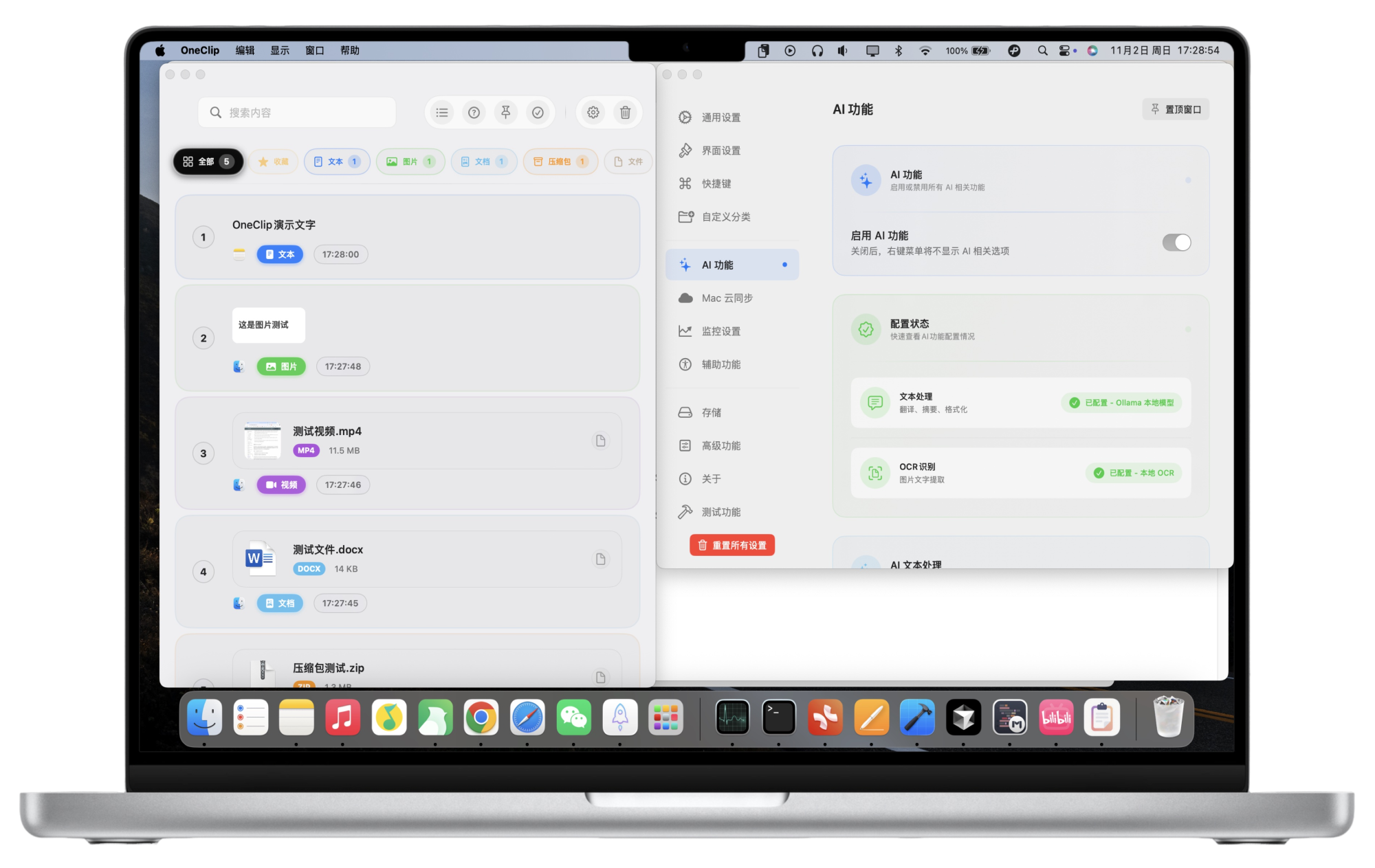
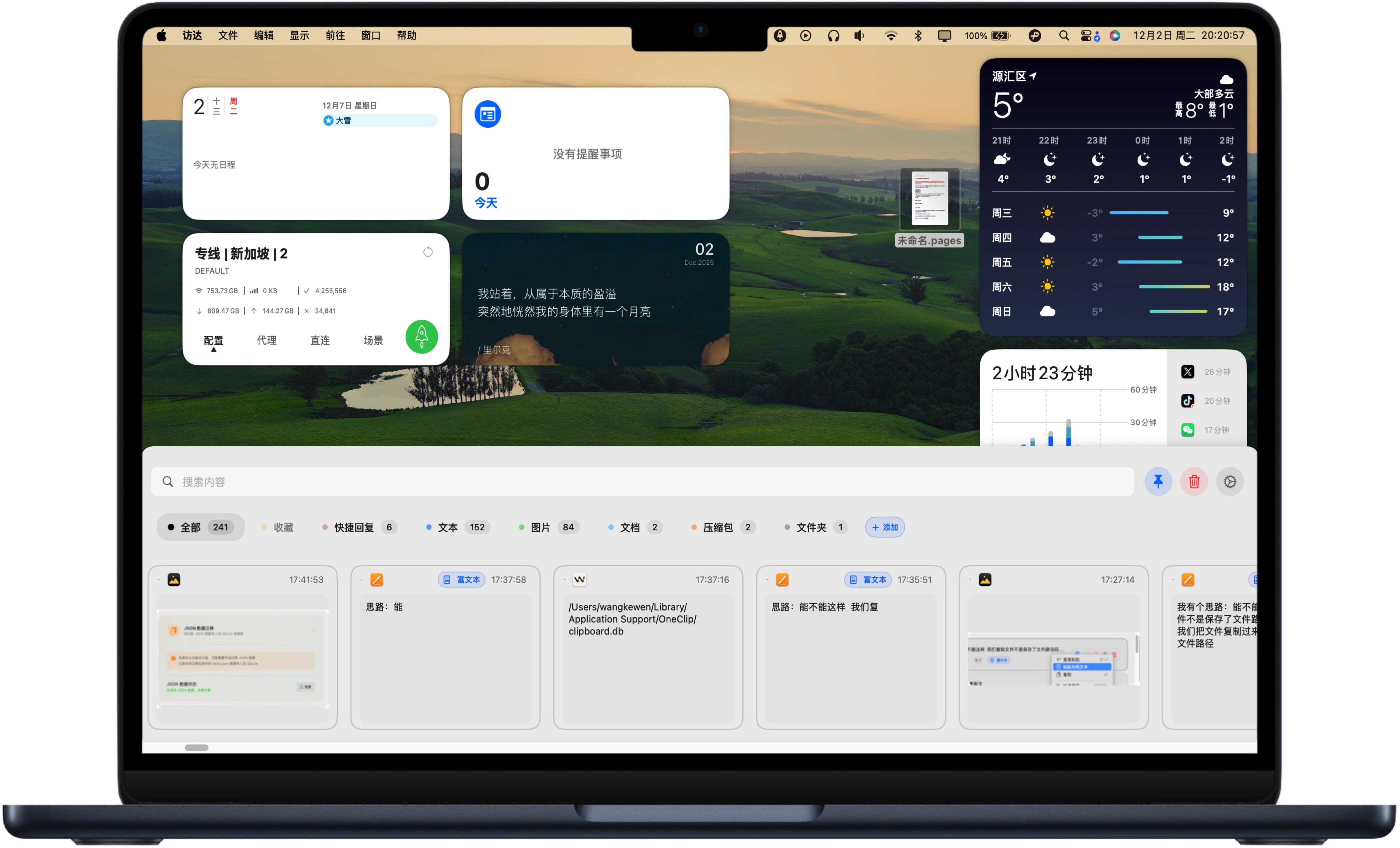
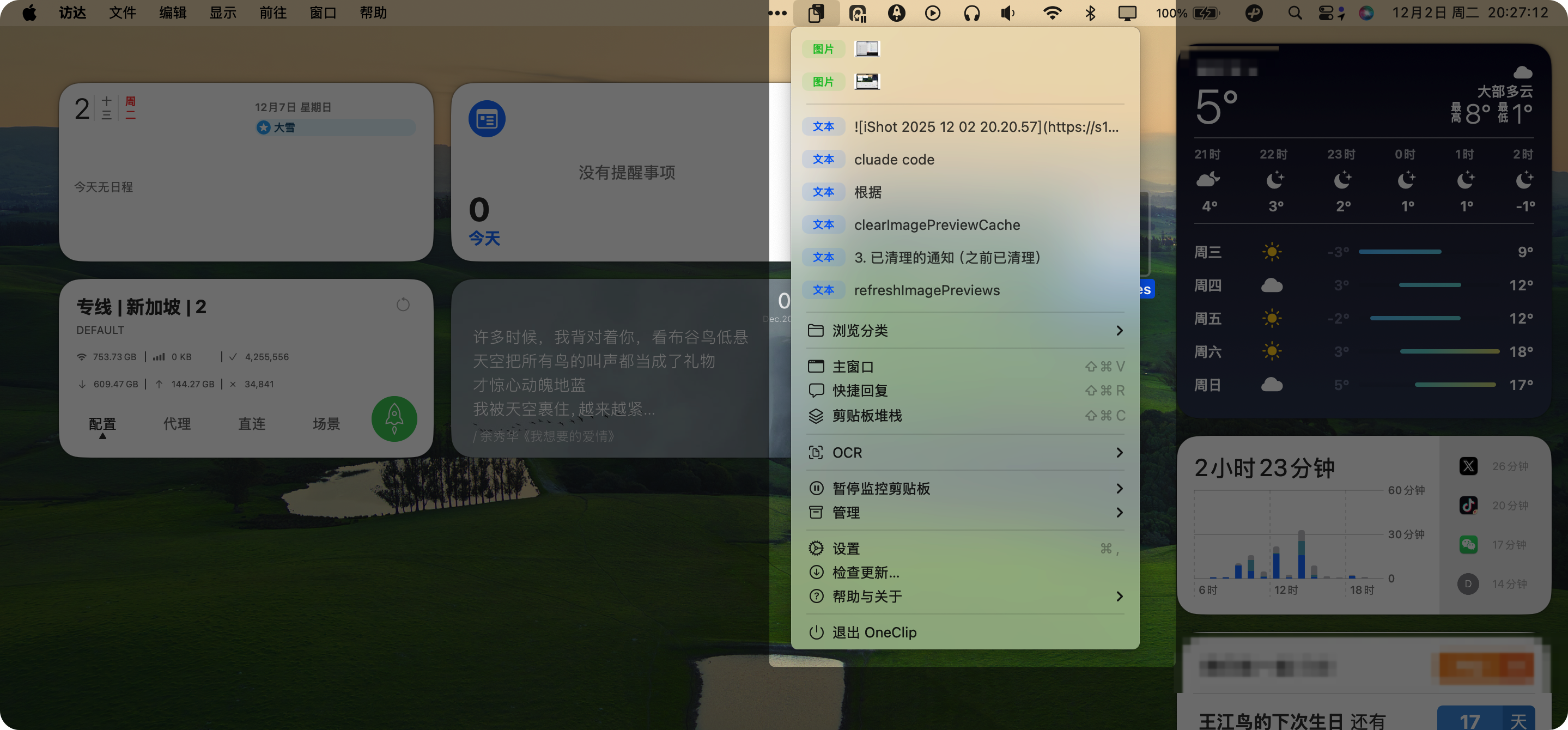

✨ 独特优势¶
| 特性 | OneClip | 其他剪贴板工具 |
|---|---|---|
| 技术栈 | 100% SwiftUI 原生 | 多为 Electron/Web |
| 内存占用 | ~120MB | 通常 >300MB |
| 启动速度 | < 1 秒 | 2-5 秒 |
| 栈粘贴板 | ✅ | ❌ |
| 拖拽容器 | ✅ | ❌ |
| AI 集成 | ✅ 本地+云端 | 部分支持 |
| 数据安全 | 完全本地存储 | 部分需云端 |
| 自动更新 | Sparkle | 不统一 |
⬇️ 下载与安装¶
系统要求¶
- macOS 12.0 及以上
- Apple Silicon+intel支持
📦 安装¶
方式一:GitHub Releases(推荐)
- 前往 Releases 页面 下载最新版本
- 将
OneClip.app拖入Applications(应用程序)文件夹 - 首次打开若提示"来自未知开发者",请按以下步骤处理:
方式二:网盘下载
方式三:Homebrew 安装
使用 Homebrew 安装 OneClip:
| Bash | |
|---|---|
1 | |
如遇到报错请先卸载再重新安装:
| Bash | |
|---|---|
1 | |
🔓 首次打开若提示"来自未知开发者/已被隔离"如何解决¶
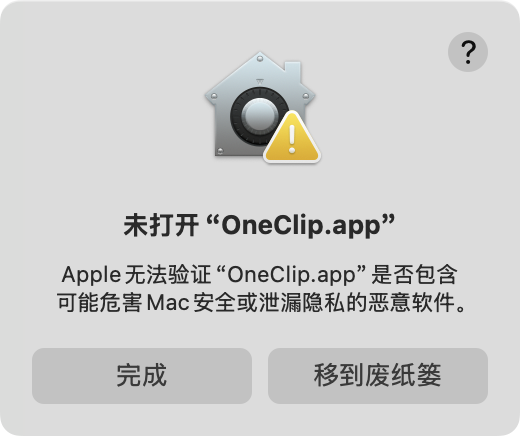
方法一:终端命令(推荐)
| Bash | |
|---|---|
1 | |
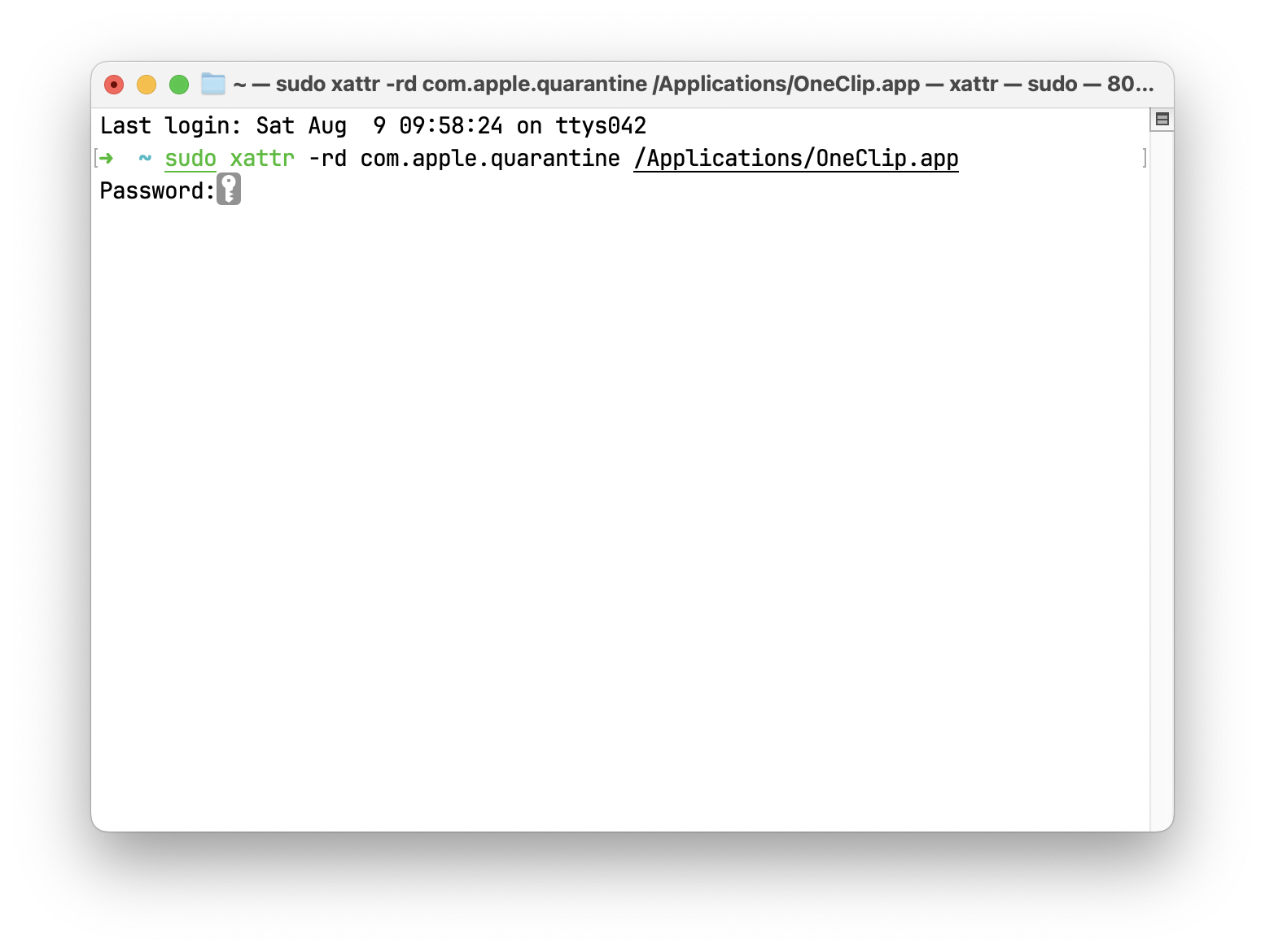
方法二:系统设置
- 打开
系统设置→隐私与安全性 - 找到 OneClip 相关提示
- 点击"仍然打开"
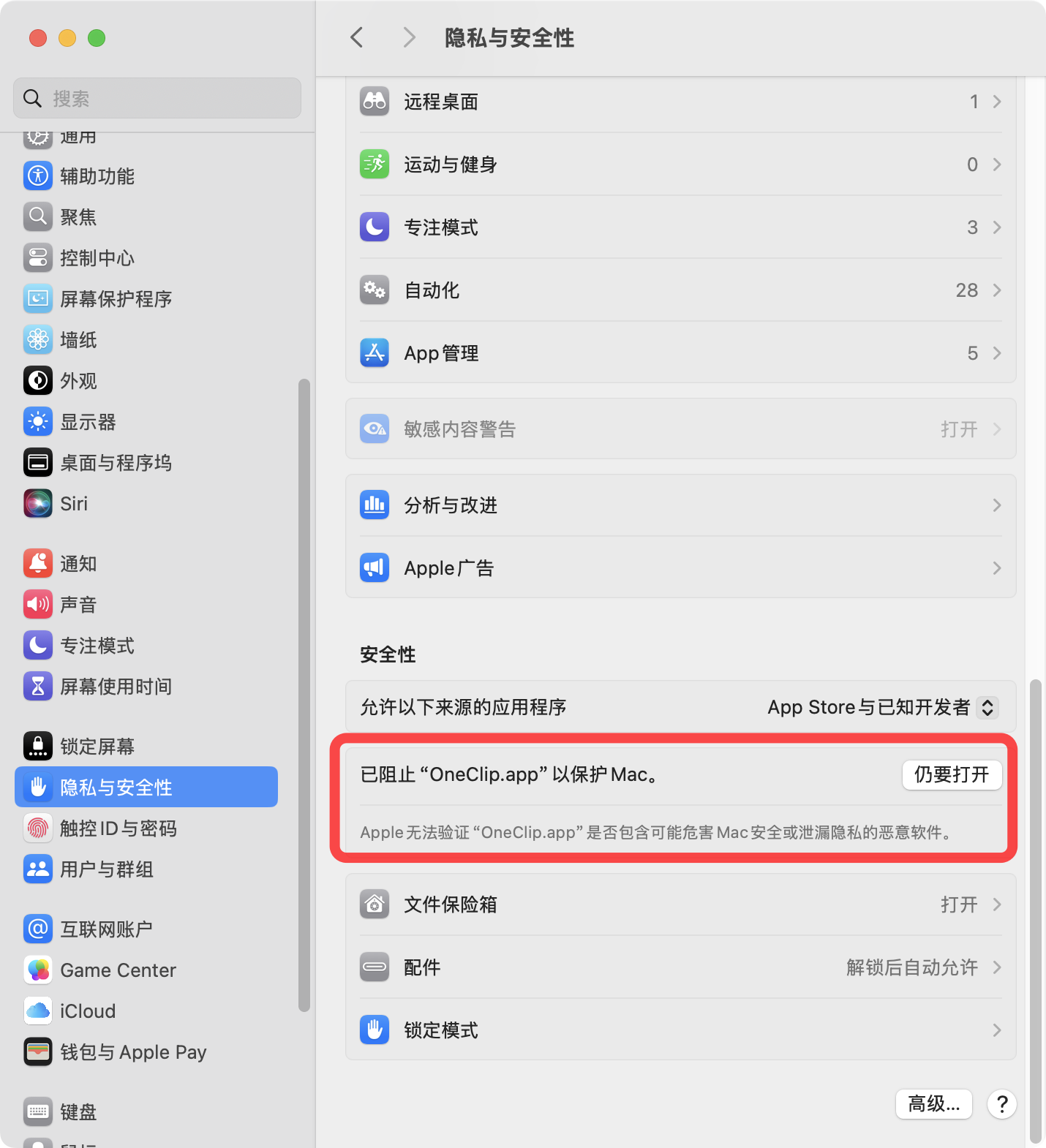
方法三:一键工具
- 使用 macOS 小助手 一键处理
💡 仍有问题?
详细教程:https://mp.weixin.qq.com/s/qjSx09tqNq1KfVug2WtQFg
联系作者:vip@oneclip.cloud
🎬 功能演示¶
📹 视频教程(即将上线)
B 站:OneClip 完整使用教程
YouTube:OneClip Full Tutorial
核心功能展示¶
1️⃣ 主窗口 - 快速访问历史¶
- 按
Cmd+Option+V呼出主窗口 - 支持列表/卡片双模式切换
- 实时搜索、分类筛选
- 点击即可粘贴到当前应用
2️⃣ 栈粘贴板 - 批量复制粘贴¶
Control+Shift+C呼出栈面板- 将多个项目加入栈中
Control+Shift+V依次粘贴- 适合表单填写、批量编辑场景
3️⃣ 快捷回复 - 常用文本模板¶
Cmd+Option+R呼出快捷回复- 支持文本、图片、文件模板
- 可设置独立快捷键
- 支持导入/导出配置
4️⃣ 拖拽容器 - 文件临时存储¶
Control+Shift+D呼出拖拽容器- 暂存文件、图片等内容
- 支持拖出到其他应用
- 适合文件整理、批量上传
5️⃣ 菜单栏 - 极简快捷访问¶
- 点击菜单栏图标查看最近项目
- 悬停预览内容详情
- 支持拖拽操作
- 快速粘贴常用内容
🏗️ 技术与架构¶
核心技术栈¶
- Swift 5.9+
- SwiftUI (100% 原生)
- Core Data (数据持久化)
- Carbon Framework (全局热键)
- Accessibility API (权限管理)
- Sparkle (自动更新)
- Xcode 15+
架构设计¶
| Text Only | |
|---|---|
1 2 3 4 5 6 7 8 9 10 11 12 13 | |
核心组件¶
| 组件 | 职责 |
|---|---|
| ClipboardManager | 剪贴板监控和数据管理 |
| SettingsManager | 用户偏好设置管理 |
| WindowManager | 窗口状态和显示控制 |
| HotkeyManager | 全局快捷键处理 |
| ClipboardStore | Core Data 数据持久化 |
| AIService | AI 功能集成 |
| SyncthingManager | 云同步管理 |
性能优化策略¶
- 批量更新机制:减少频繁的视图重绘
- 搜索防抖:延迟触发更新,避免每个字符都重新搜索
- 索引预计算:按类型分组,快速筛选
- 智能监控:根据活动状态自适应调整监控频率
- 懒加载缓存:按需加载图片和文件内容
- 内存压力管理:自动释放不必要的缓存
权限配置¶
首次启动时,OneClip 需要以下系统权限:
- 辅助功能权限(必需)
- 系统偏好设置 → 安全性与隐私 → 隐私 → 辅助功能
-
添加 OneClip 并启用
-
磁盘访问权限(可选,用于文件操作)
- 系统偏好设置 → 安全性与隐私 → 隐私 → 完全磁盘访问
- 添加 OneClip 并启用
🚀 使用指南¶
基础操作¶
- 启动应用
- 双击
OneClip.app启动 -
应用将在状态栏显示图标
-
快速访问
- 按
Cmd+Option+V打开主界面 -
点击状态栏图标快速粘贴
-
快捷回复
- 按
Cmd+Option+R打开快捷回复界面 -
点击快捷回复即可粘贴
-
内容管理
- 复制任何内容,自动保存到历史
- 在主界面搜索和浏览历史记录
- 点击任意项目即可粘贴
🎓 高级功能(逐步完善)¶
📁 智能分类系统¶
- 系统分类:文本、图片、文件、链接、代码等自动识别
- 自定义分类:支持创建自定义分类规则
- 正则表达式:基于正则匹配的智能分类
- 颜色标记:不同分类使用不同颜色区分
🔍 强大搜索功能¶
- 实时搜索:随打随搜,即时显示结果
- 多字段匹配:支持内容、来源应用、分类等多维度搜索
- 搜索高亮:匹配内容自动高亮显示
- 历史记录:保存搜索历史,快速复用
⚙️ 丰富配置选项¶
- 外观设置:列表/卡片视图、暗黑模式、字体大小
- 存储策略:历史数量限制、自动清理、大文件处理
- 隐私保护:排除特定应用、敏感内容过滤
- 快捷键自定义:支持所有功能的快捷键配置
🔄 数据备份与同步¶
- 本地备份:自动/手动备份到本地
- 云同步:基于 Syncthing 的多设备同步
- 导入导出:支持配置和数据的导入导出
⚙️ 配置选项¶
⌨️ 快捷键速查表¶
| 功能 | 默认快捷键 | 可自定义 | 说明 |
|---|---|---|---|
| 主窗口呼出 | Cmd+Option+V |
✅ | 打开/关闭主界面 |
| 快捷回复 | Cmd+Option+R |
✅ | 呼出快捷回复窗口 |
| 栈面板呼出 | Control+Shift+C |
✅ | 打开栈粘贴板面板 |
| 依次粘贴 | Control+Shift+V |
✅ | 从栈中依次粘贴 |
| 拖拽容器 | Control+Shift+D |
✅ | 打开拖拽容器 |
| 复制 | Cmd+C |
❌ | 系统默认复制 |
| 粘贴 | Cmd+V |
❌ | 系统默认粘贴 |
| 菜单显示 | 点击状态栏图标 | - | 快速查看最近项目 |
💡 所有快捷键均可在设置中自定义,支持检测冲突
界面设置¶
- Dock 图标: 自动显示/隐藏
- 启动模式: 开机自启动选项
- 主题适配: 自动跟随系统主题
- 快捷回复: 设置快捷回复快捷键
- 丰富模式/极简模式: 切换界面模式
存储设置¶
- 历史数量: 可设置最大保存条目数
- 数据清理: 定期清理过期内容
- 文件处理: 大文件存储策略
📊 性能与体验¶
- 内存占用: 运行时约120MB
- CPU 使用: 空闲时 < 1%
- 启动时间: < 1 秒
- 响应速度: 快捷键响应 < 100ms
- 存储效率: 智能压缩,节省磁盘空间
- 性能优化: 智能管理,优化性能
- 性能监控: 实时监控性能指标
- 粘贴板自适应监控: 根据活动与资源自动调整频率
🐛 常见问题(FAQ)¶
❓ 快捷键不工作?
原因:未授予辅助功能权限
解决方案:
1. 打开 系统设置 → 隐私与安全性 → 辅助功能
2. 找到 OneClip 并勾选启用
3. 重启 OneClip 应用
如果仍然无效,请尝试:
- 移除 OneClip 后重新添加
- 检查是否与其他应用快捷键冲突
- 在设置中重新设置快捷键
📁 无法复制文件?
原因:未授予完全磁盘访问权限
解决方案:
1. 打开 系统设置 → 隐私与安全性 → 完全磁盘访问
2. 添加 OneClip 并启用
3. 重启应用
🚫 应用无法启动或提示已损坏?
解决方案:
1. 检查系统版本是否为 macOS 12.0+
2. 执行解除隔离命令:
| Bash | |
|---|---|
1 | |
🔍 状态栏图标消失?
可能原因:
- 系统状态栏图标过多被隐藏
- 应用崩溃或未正常启动
解决方案:
- 重启 OneClip 应用
- 检查活动监视器中是否有 OneClip 进程
- 调整系统状态栏图标数量(减少其他图标)
- 在设置中重新启用状态栏图标显示
💾 内存占用过高?
优化建议:
1. 在设置中调整历史记录数量限制(推荐 500-1000 条)
2. 启用自动清理功能,定期清理过期内容
3. 减少监控频率(在设置中调整检测间隔)
4. 排除不需要监控的应用程序
5. 定期手动清理不必要的历史记录
🔄 如何在多台设备间同步?
使用 Syncthing 同步:
- 在所有设备上安装 Syncthing
- 在 OneClip 设置中启用云同步功能
- 配置 Syncthing 同步文件夹
- 等待首次同步完成
注意事项:
- 确保所有设备网络连接正常
- 首次同步可能需要较长时间
- 建议在稳定网络环境下进行同步
🤖 如何使用 AI 功能?
本地 AI(Ollama):
- 安装 Ollama
- 下载所需模型(如
ollama pull llama2) - 在 OneClip 设置中配置 Ollama 连接
在线 AI 服务:
1. 在设置中选择 AI 服务提供商
2. 输入 API Key
3. 配置模型参数
💰 如何获取许可证?
购买方式:
- 官网购买: https://oneclip.cloud/purchase/lifetime
激活方式:
1. 打开 OneClip 设置 → 激活
2. 输入许可证密钥
3. 点击激活
试用政策:
- 免费试用完整功能
- 试用期结束后仍可使用基础功能
🗺️ 开发路线图¶
✅ 已完成¶
- 基础剪贴板管理功能
- 全局快捷键支持
- 多格式内容支持(文本/图片/文件)
- 栈粘贴板功能
- 快捷回复系统
- 拖拽容器
- AI 功能集成
- Syncthing 云同步
- Sparkle 自动更新
- Homebrew 支持
🚧 进行中¶
- 更多 AI 服务商集成
- 性能持续优化
- UI/UX 改进
- 多语言支持完善
📋 计划中¶
- iCloud 同步支持
- 浏览器扩展
- 插件系统
- 团队协作功能
- iOS/iPadOS 客户端
- 更多第三方服务集成
💡 有功能建议?欢迎在 GitHub Discussions 提出!
👨💻 关于作者¶
🤝 反馈与支持¶
如果您在使用过程中遇到问题或有改进建议,欢迎通过以下方式联系:
📮 联系方式¶
| 方式 | 链接 | 说明 |
|---|---|---|
| 📧 邮件 | vip@oneclip.cloud | 任何问题都欢迎发邮件 |
| 🐛 问题反馈 | GitHub Issues | Bug 报告和问题追踪 |
| 💡 功能建议 | GitHub Discussions | 功能建议和讨论 |
| 👥 QQ 群 | 1060157293 | 用户交流群 |
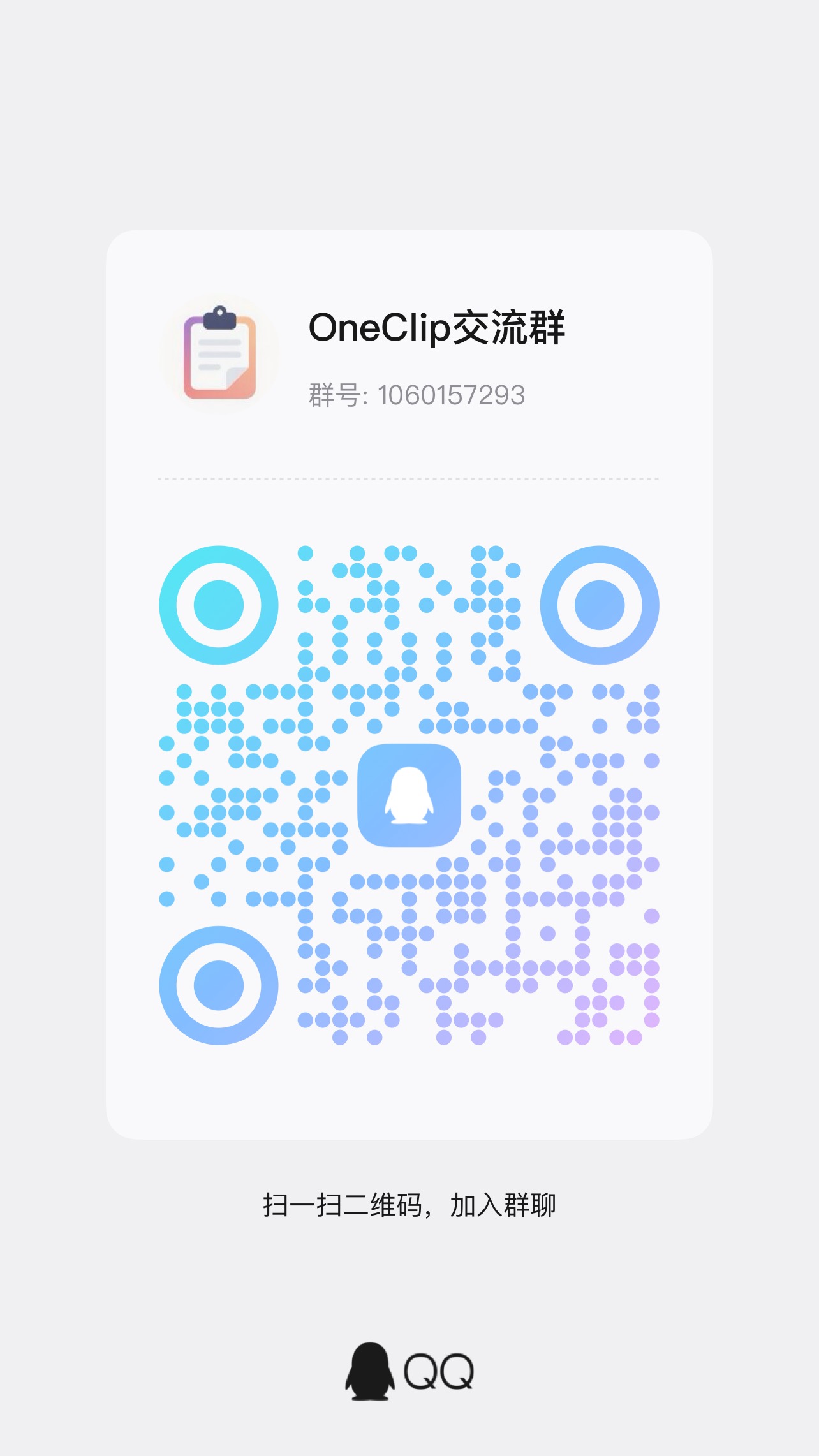
⭐ 支持项目¶
如果 OneClip 对你有帮助,请考虑:
- 🌟 在 GitHub 上给个 Star
- 🔄 分享给你的朋友
- 📝 写使用体验或评测
- 💰 购买许可证支持开发
- 🐛 报告 Bug 或提出改进建议
🙏 致谢¶
感谢以下开源项目和服务:
感谢所有用户的支持和反馈!🎉
OneClip —— 简单专业的 macOS 剪贴板管理工具
让复杂的事情变简单,让简单的事情变优雅
Made with ❤️ by Wcowin
© 2025 Wcowin. All rights reserved.





